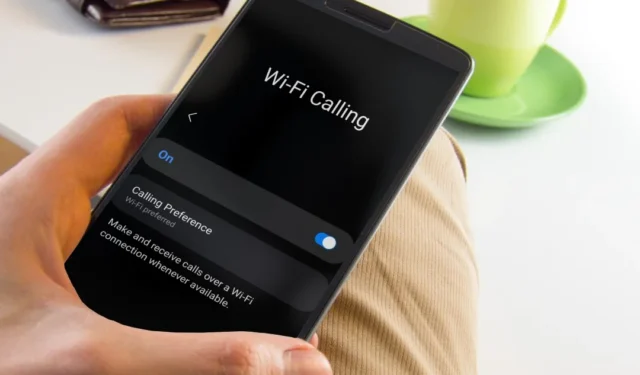
Les appels Wi-Fi vous permettent de passer et recevoir des appels sur un réseau Wi-Fi, offrant ainsi une alternative fiable dans les zones où le réseau cellulaire est faible. couverture. Voici des solutions que vous pouvez essayer si les appels Wi-Fi ne fonctionnent pas sur votre téléphone Samsung Galaxy. Que vous soyez confronté à des interruptions d’appels, à une mauvaise qualité audio ou que vous ne puissiez pas activer les appels Wi-Fi sur votre téléphone Samsung Galaxy, ce guide peut vous aider. Alors, jetons un coup d’oeil.
1. Assurez-vous que les appels Wi-Fi sont activés
La première chose à faire est de vous assurer que vous n’avez pas accidentellement désactivé la fonction d’appel Wi-Fi sur votre téléphone Samsung Galaxy. Voici comment vérifier.
1. Ouvrez l’application Téléphone, appuyez sur menu kebab (trois points) dans le coin supérieur droit, puis sélectionnez Paramètres.
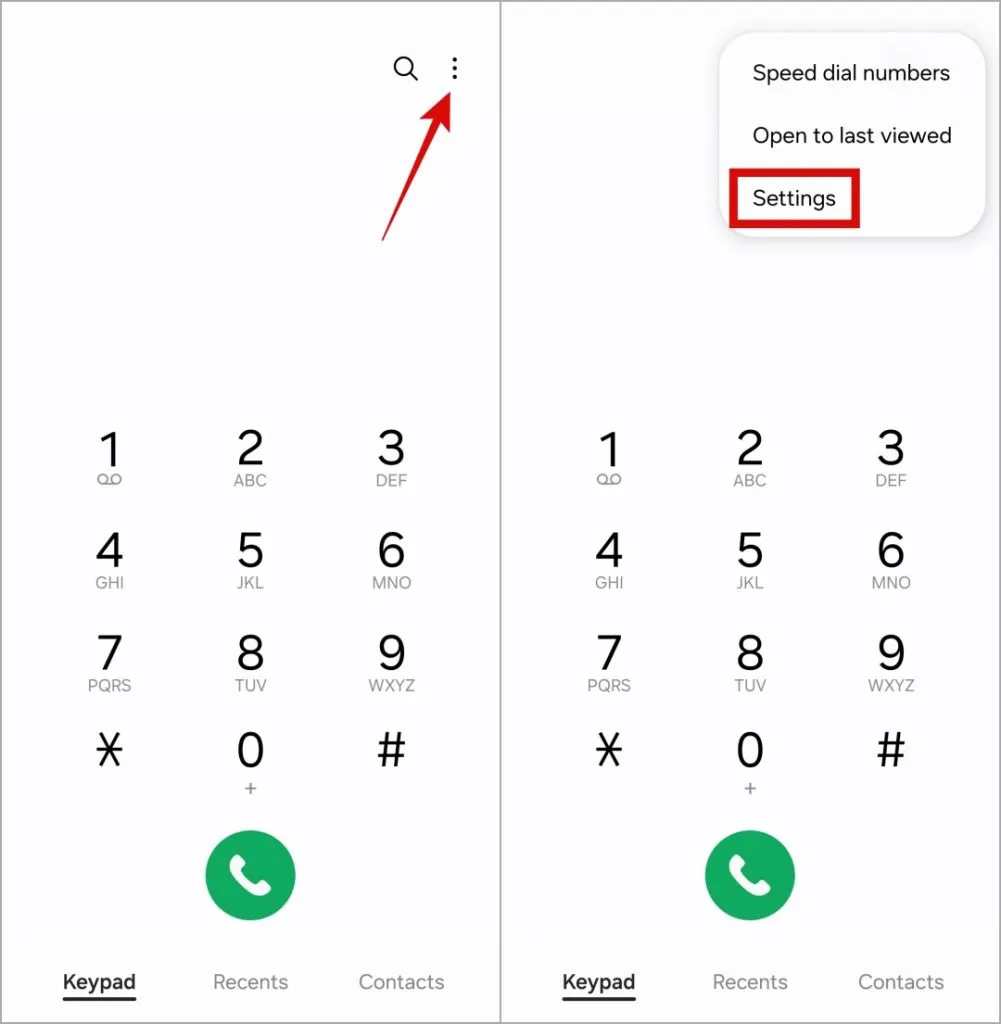
2. Activez le bouton à côté de Appels Wi-Fi.
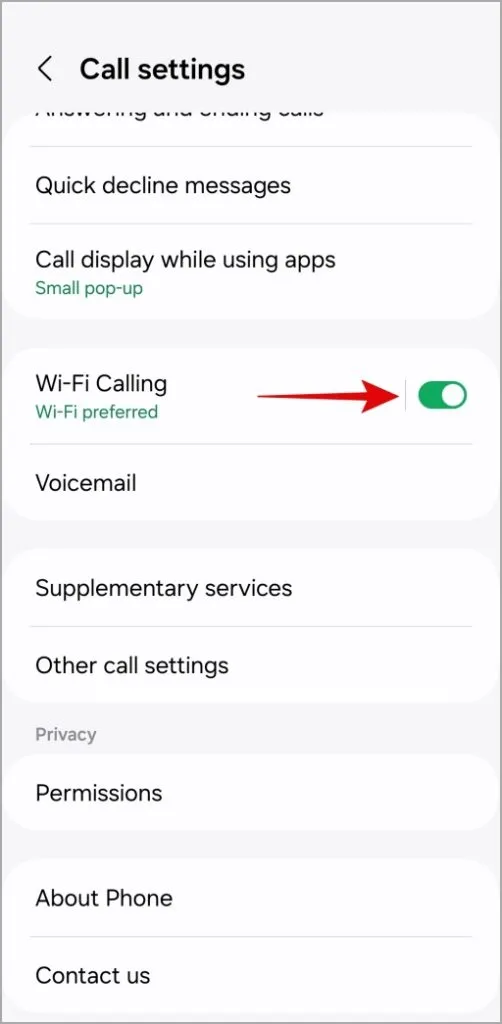
2. Assurez-vous que votre opérateur propose des appels Wi-Fi
Bien que la plupart des opérateurs prennent en charge les appels Wi-Fi, tous ne le font pas. Il est donc important de vous assurer que votre opérateur de téléphonie mobile prend en charge cette fonctionnalité dans votre région. De plus, vous devrez également confirmer que votre forfait mobile actuel inclut les appels Wi-Fi.
Pensez à contacter votre opérateur pour obtenir ces informations. Si votre opérateur a désactivé les appels Wi-Fi, cette étape devrait vous faire gagner beaucoup de temps.
3. Installez l’application VoWiFi
Plusieurs utilisateurs ont signalé avoir résolu le problème de leur impossibilité d’activer la fonctionnalité d’appel Wi-Fi sur leurs téléphones Samsung Galaxy en téléchargeant l’application VoWiFi depuis le Play Store. Vous pouvez également essayer cette solution.
1. Téléchargez et installez l’application VoWiFi sur votre téléphone.
2. Ouvrez l’application VoWiFi, appuyez sur l’option Appels Wi-Fi en bas, puis activez la fonctionnalité dans le menu suivant.
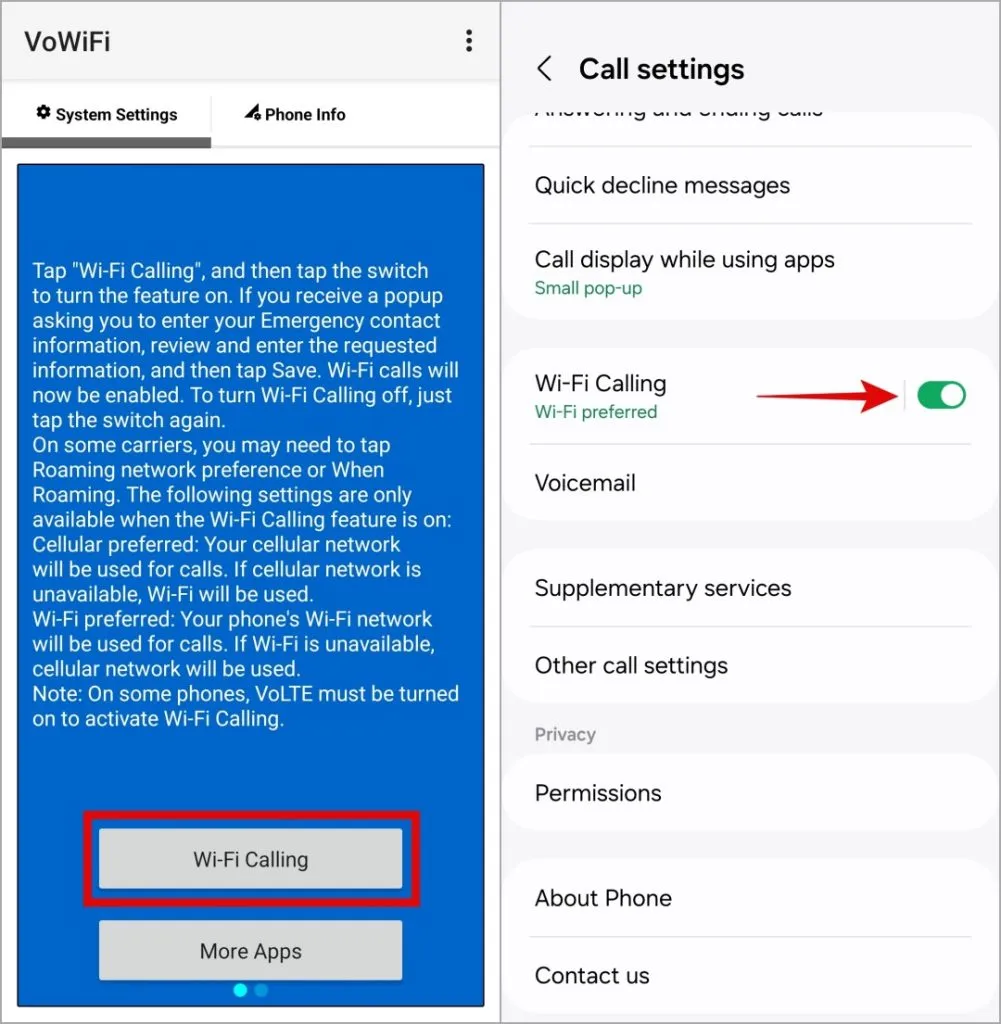
4. Activez le mode avion
Votre téléphone Samsung Galaxy n’utilise pas le Wi-Fi pour les appels même après avoir activé la fonctionnalité ? Cela peut se produire si le téléphone reçoit un signal cellulaire fort. Pour forcer votre appareil à passer des appels via Wi-Fi, vous devrez utiliser le mode Avion.
Faites glisser votre doigt depuis le haut de l’écran deux fois vers le bas pour accéder au panneau Paramètres rapides. Appuyez sur l’icône d’avion pour activer le mode Avion. Cela désactivera toutes les communications réseau sur votre téléphone. Ensuite, activez la vignette Wi-Fi et connectez votre téléphone à un réseau.
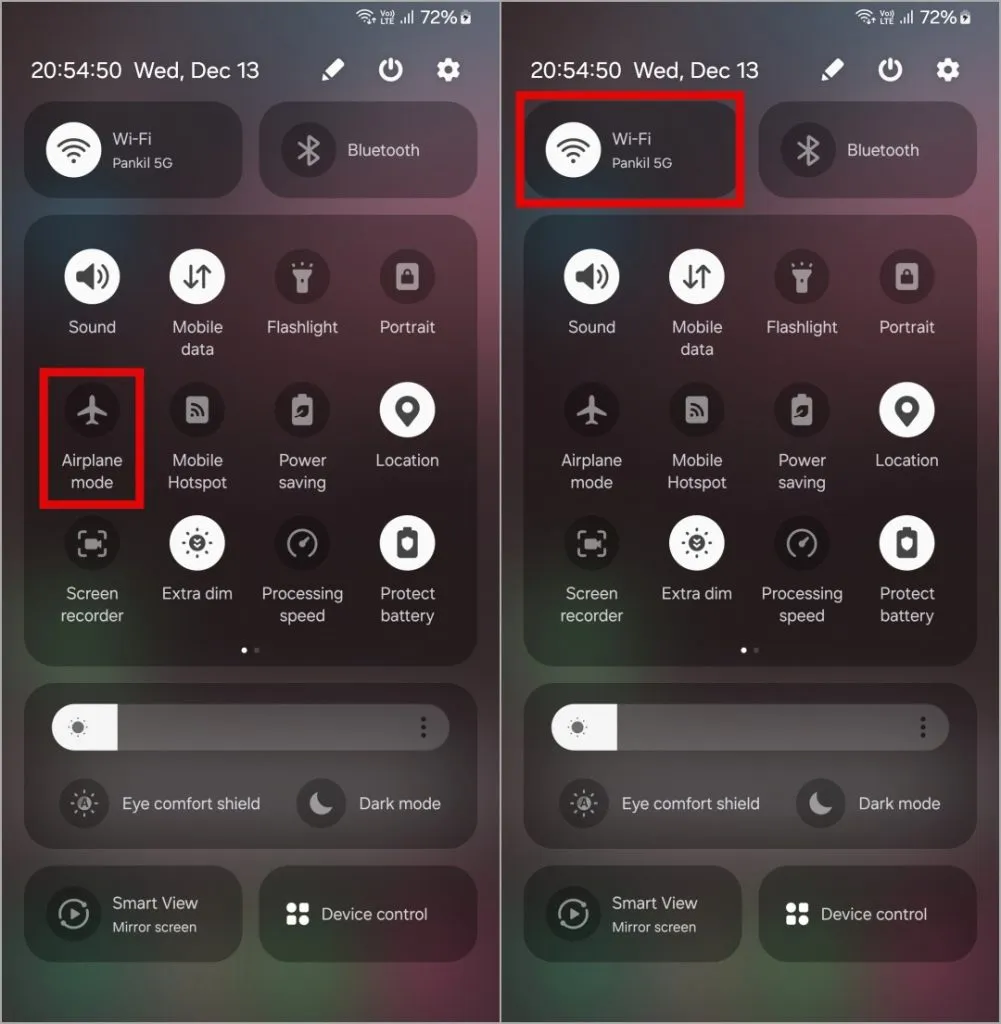
Essayez à nouveau d’utiliser les appels Wi-Fi et voyez si cela fonctionne.
5. Réinsérez la carte SIM
Une autre raison pour laquelle les appels Wi-Fi peuvent ne pas fonctionner sur votre téléphone Samsung Galaxy est si la carte SIM n’est pas correctement installée. Pour résoudre ce problème, éjectez la carte SIM de votre téléphone et nettoyez-la avec un chiffon doux et sec.
Placez correctement votre carte SIM dans le bac et réinsérez-la. Ensuite, redémarrez votre téléphone et vérifiez si le problème persiste.
6. Vérifiez la force du signal Wi-Fi
Une force de signal Wi-Fi faible ou instable peut affecter la capacité de votre téléphone Samsung Galaxy à passer des appels via Wi-Fi. Pour éviter cela, vous devez vous assurer que votre téléphone reçoit un signal Wi-Fi décent. Vous pouvez vérifier la force du signal Wi-Fi reçu par votre téléphone en examinant l’icône Wi-Fi dans la barre d’état.
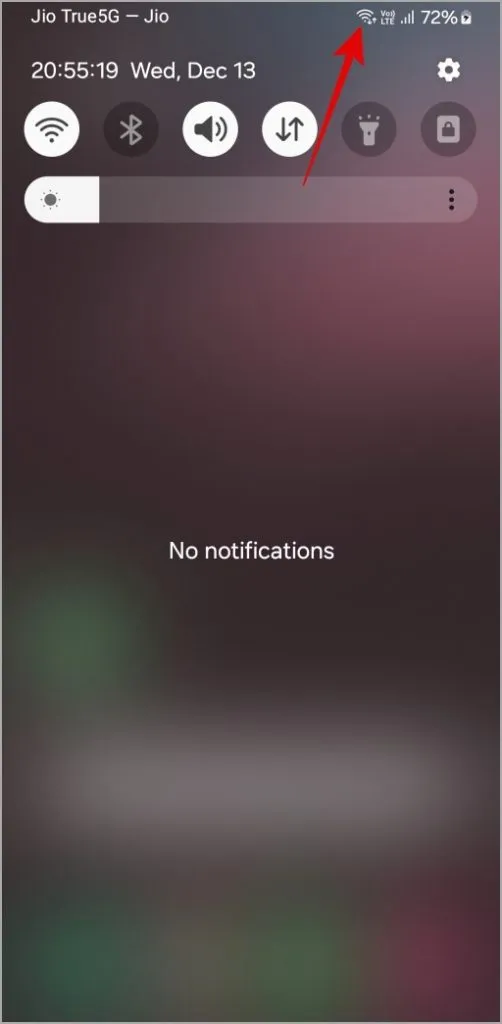
Si vous ne voyez qu’une seule barre, essayez de rapprocher votre téléphone du routeur et vérifiez si cela fonctionne.
7. Utilisez un autre réseau Wi-Fi
Il est possible que votre réseau Wi-Fi actuel ne prenne pas en charge la voix sur Wi-Fi (VoWiFi). Cela peut arriver, par exemple, si vous utilisez un réseau Wi-Fi dans un magasin ou une école. Pour vérifier cette possibilité, connectez votre téléphone à un autre réseau et voyez si les appels Wi-Fi fonctionnent.
8. Réinitialiser les paramètres réseau
Des paramètres réseau mal configurés sur votre téléphone Samsung Galaxy peuvent également empêcher les appels Wi-Fi de fonctionner. Ainsi, si rien d’autre ne fonctionne, vous pouvez envisager de réinitialiser les paramètres du réseau mobile sur votre téléphone. Voici les étapes pour la même chose.
1. Ouvrez l’application Paramètres sur votre téléphone et appuyez sur Gestion générale.
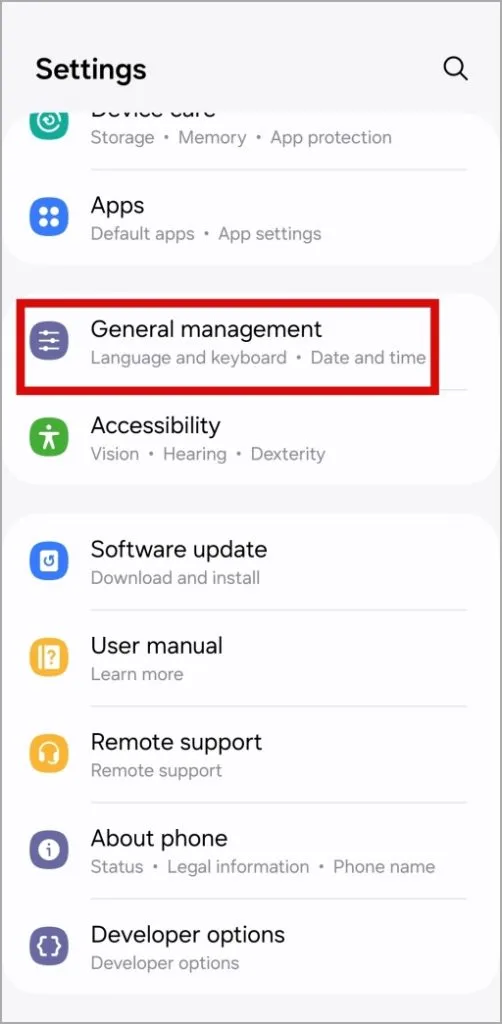
2. Appuyez sur Réinitialiser et sélectionnez Réinitialiser le réseau mobile paramètres à partir de l’écran suivant.
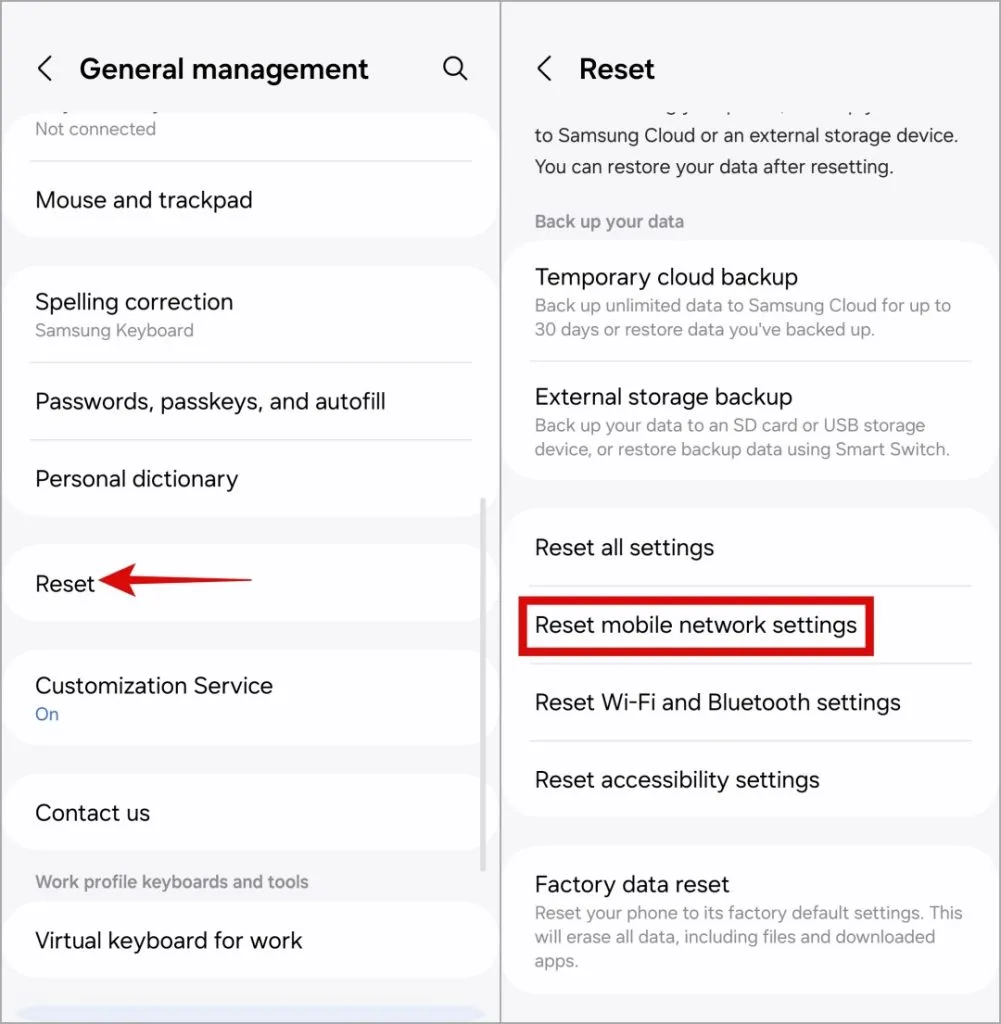
3. Appuyez sur Réinitialiser les paramètres pour confirmer.
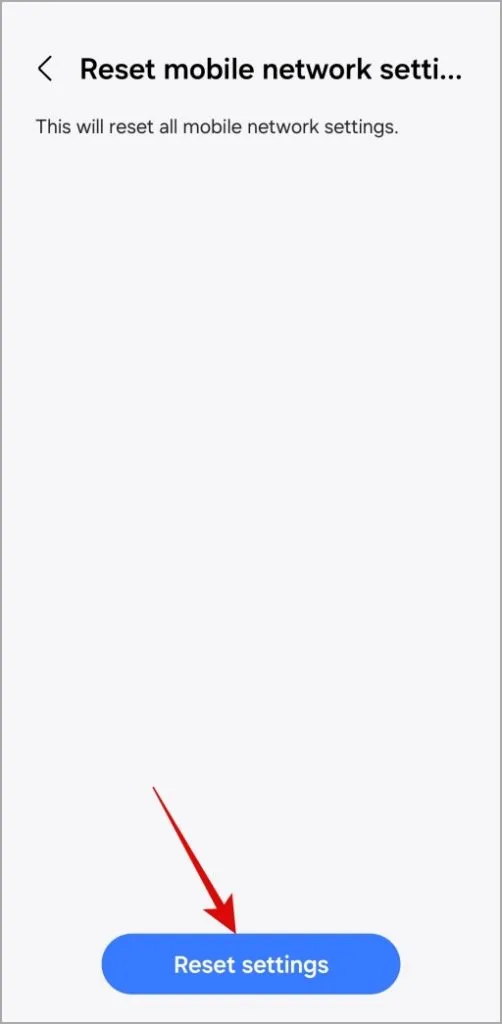
Découvrez la brillance des appels Wi-Fi
Les appels Wi-Fi peuvent s’avérer utiles lorsque vous devez passer un appel téléphonique important et que votre téléphone ne parvient pas à recevoir un bon signal cellulaire. Par conséquent, cela peut être gênant lorsque la fonctionnalité cesse de fonctionner. Espérons que les conseils ci-dessus ont aidé à résoudre le problème sous-jacent et que vous pouvez désormais passer et recevoir des appels via Wi-Fi comme auparavant.


Laisser un commentaire